В релизе 3.0.75.93 программы 1С 8.3 Бухгалтерия реализована возможность вести учет маркировки обувной и табачной продукции. Из этой статьи вы узнаете:
- как настроить систему для маркировки обуви,
- какие подготовительные действия осуществить для маркировки остатков обуви,
- как выполнить обмен с системой «Честный знак»,
- как убедиться, что маркировка остатков обуви прошла корректно.
Подробнее смотрите в онлайн-курсе: «Управление онлайн-кассой в 1С Бухгалтерия 8 от А до Я»
Содержание
Настройка в 1С 8.3 Бухгалтерия для маркировки обуви и табачной продукции
Включение возможности работы с pula pula inflavel маркировкой обуви и табачной продукции
Для начала работы с системой маркировки «Честный знак» в Бухгалтерии перейдите в раздел Администрирование в настройку Интеграция с ИС МП (обувь, табак…) и установите флажок Вести учет обувной продукции на панели Настройки интеграции с ИС МП.
Флажок Вести учет обувной продукции включает возможность работы с панелью маркировки Обмен с ИС МП (обувная продукция) и ИС МОТП (табачная продукция).
Панель маркировки Обмен с ИС МП (обувная продукция) и ИС МОТП (табачная продукция) позволяет:
- настроить подключение к системе маркировки «Честный знак»;
- произвести операции выпуска и закупки маркированной продукции;
- описать текущие остатки по полной и упрощенной схеме;
- осуществить операции по выбытию маркированной продукции.
Для настройки интеграции с системой маркировки Честный знак в 1С 8.3 Бухгалтерии необходимо иметь следующие данные:
- OMS ID;
- токен.
Получите их в личном кабинете системы «Честный знак», предварительно зарегистрировавшись с помощью квалифицированной электронной подписи. После регистрации зайдите в меню Станция управления заказами, затем перейдите в раздел Устройства и скопируйте значения полей OMS ID и Токен.
Скопированные значения полей OMS ID и Токен пропишите в качестве соответствующих параметров в разделе Администрирование в панели Настройки интеграции с ИС МП в настройке Параметры подключения к СУЗ.
Нажмите кнопку Создать на панели Настройки обмена с СУЗ ИС МП.
Скопированное значение OMS ID из личного кабинета системы «Честный знак» внесите в поле Идентификатор справочника Станция управления заказами ИС МП, который создается в форме Настройка обмена с СУЗ.
Скопированное значение Токен из личного кабинета системы «Честный знак» внесите в поле Токен формы Настройка обмена с СУЗ. Также в форме выберите Организацию. Остальные параметры система заполнит автоматически. В случае внесения корректных данных в нижней части формы Настройка обмена с СУЗ отобразится диагностическая строка Подключение настроено корректно.
Внимание! После выполнения данных операций в 1С 8.3 Бухгалтерия произойдет только настройка транспорта для обмена с системой «Честный знак». Но для полного завершения интеграции произведите настройку электронно-цифровой подписи и шифрования, поскольку каждый сеанс обмена предусматривает обязательное подписание документов, отправляемых в систему «Честный знак».
Настройка электронно-цифровой подписи и шифрования в 1С 8.3 Бухгалтерия
Для обеспечения возможности подписи документов квалифицированной электронной подписью добавьте сертификат пользователя в 1С 8.3 Бухгалтерия, открыв панель Обмен с ИС МП (обувная продукция) и ИС МОТП (табачная продукция) и выбрав пункт Настройки электронной подписи и шифрования.
Нажмите кнопку Добавить и затем пункт Из установленных на компьютере. Выберите квалифицированный сертификат, нажмите Далее для добавления сертификата в список доступных сертификатов для подписания документов.
Завершите кнопкой Добавить установку сертификата.
Добавленный сертификат отобразится в списке доступных сертификатов.
Признак успешного завершения установки сертификата — пройденная процедура проверки, которая вызывается с помощью кнопки Проверить из карточки самого сертификата.
Внимание! Только после успешного выполнения настроек интеграции с системой маркировки «Честный знак» следует переходить к маркировке остатков.
Упрощенная маркировка обуви и табачной продукции
Для максимально быстрого описания складских остатков табачной продукции и обуви в 1С, подлежащих маркировке, с последующим вводом в оборот, разработана упрощенная схема их описания. Она отличается от полной схемы тем, что:
- требует гораздо меньше обязательных реквизитов для заполнения данных об имеющемся товаре;
- отсутствует необходимость регистрации в качестве участника международной системы GS-1, которая осуществляет выдачу кодов;
- снижена трудоемкость процесса описания остатков.
Шаг 1. Настройте справочник Номенклатура.
Для описания остатков маркируемой продукции подготовьте справочную информацию. Логика описания остатков по упрощенной схеме предполагает наличие следующих обязательных атрибутов:
- Вид обуви:
- мужской;
- женский;
- детский;
- унисекс.
- Способ ввода товаров оборот:
- произведен в РФ;
- импортирован.
Создайте элемент справочника Номенклатура или отредактируйте имеющиеся.
В поле Маркировка и контроль справочника Номенклатура выберите пункт Обувная продукция (ИС МП).
Шаг 2. Введите остатки маркируемой продукции.
Создайте документ Инвентаризация товаров, затем введите на его основании документ Оприходование товаров.
Шаг 3. Получите GTIN на остатки товара, подлежащего маркировке.
Откройте панель Обмен с ИС МП (обувная продукция) и ИС МОТП (табачная продукция) и нажмите ссылку Оформите напротив документа Маркировка товаров.
Нажмите кнопку Оформить, предварительно выделив документ Оприходование товаров.
Выберите вид операции Маркировка остатков в документе Маркировка товаров ИС МП.
В табличной части Товары документа Маркировка остатков выберите страну производства и нажмите кнопку Сохранить.
После сохранения документа Маркировка остатков в нижней части документа станет доступна команда создания документа Заказ на эмиссию кодов маркировки. Нажмите на эту ссылку.
Заполните табличную часть Товары документа Заказ на эмиссию кодов маркировки.
Укажите номер договора с оператором ЦРПТ на вкладке Дополнительно документа Заказ на эмиссию кодов маркировки. После заполнения документа выполните команду Запросите GTIN на остатки.
Результатом выполнения команды Запросите GTIN будут полученные коды GTIN.
Шаг 4. Закажите коды маркировки на остатки товара, подлежащего маркировке.
Запросите коды маркировки на полученные GTIN через команду Запросите коды маркировки.
После получения кодов маркировки вызовите обработку Печать кодов маркировки с помощью кнопки Печать.
Выберите шаблон этикетки Шаблон этикетки (обувь) и нажмите кнопку Печать. Затем нажмите кнопку Да в форме сообщения о печати этикеток в единственном экземпляре.
Отправьте полученные коды маркировки на принтер с помощью кнопки Печать.
Шаг 5. Введите в оборот полученные коды маркировки.
Перейдите на панель Обмен с ИС МП (обувная продукция) и ИС МОТП (табачная продукция) и откройте документ Маркировка товаров. Перейдите в табличную часть Товары, затем выполните команду Подобрать и проверить маркированную продукцию.
С помощью сканера штрихкодов отсканируйте распечатанные коды маркировки в табличную часть Структура упаковок, затем выполните команду Завершить подбор. После завершения подбора выполните команду Передайте данные.
Результатом выполнения команды Передайте данные станут введенные в оборот коды маркировки товаров.
На данном этапе процедура описания остатков маркированного товара по упрощенной схеме считается завершенной.
Научиться работать с онлайн кассой и изучить маркировку товаров в 1С поможет курс Управление онлайн-кассой в 1С Бухгалтерия 8 от А до Я
См. также:
Поставьте вашу оценку этой статье:

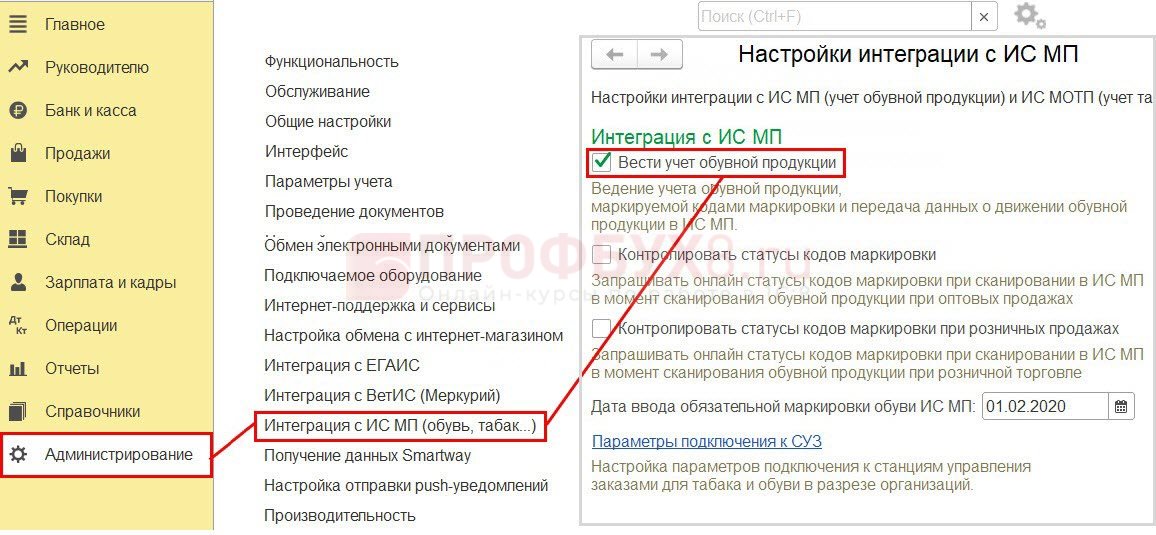

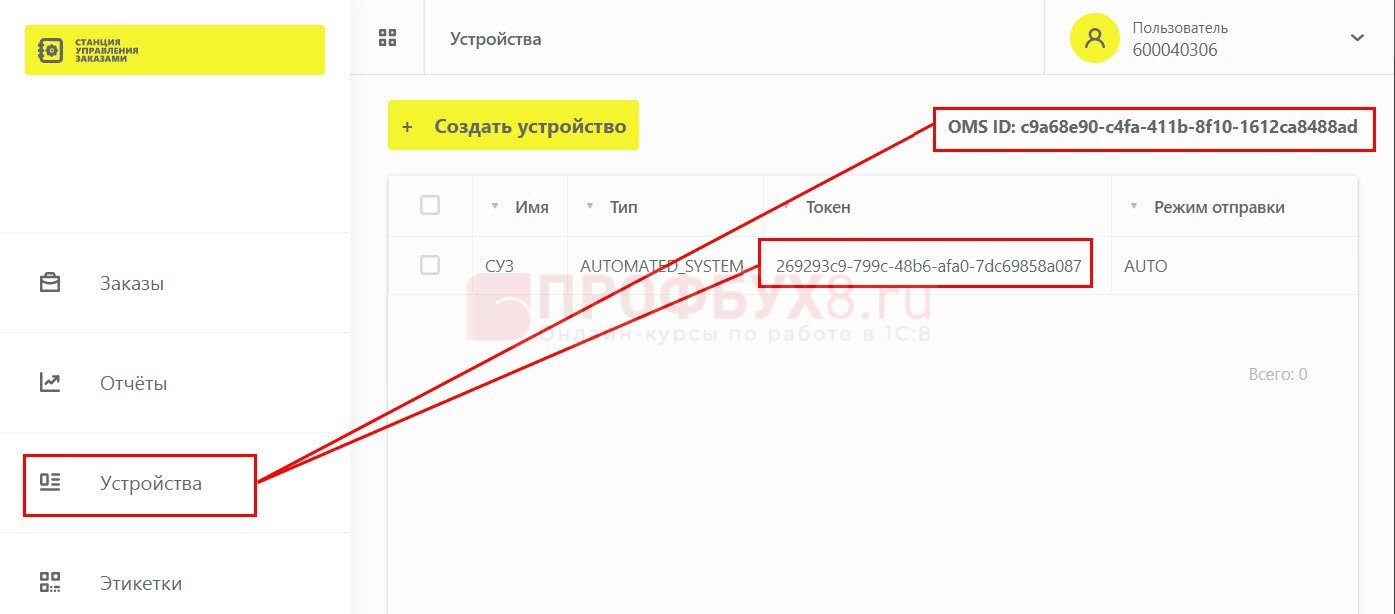
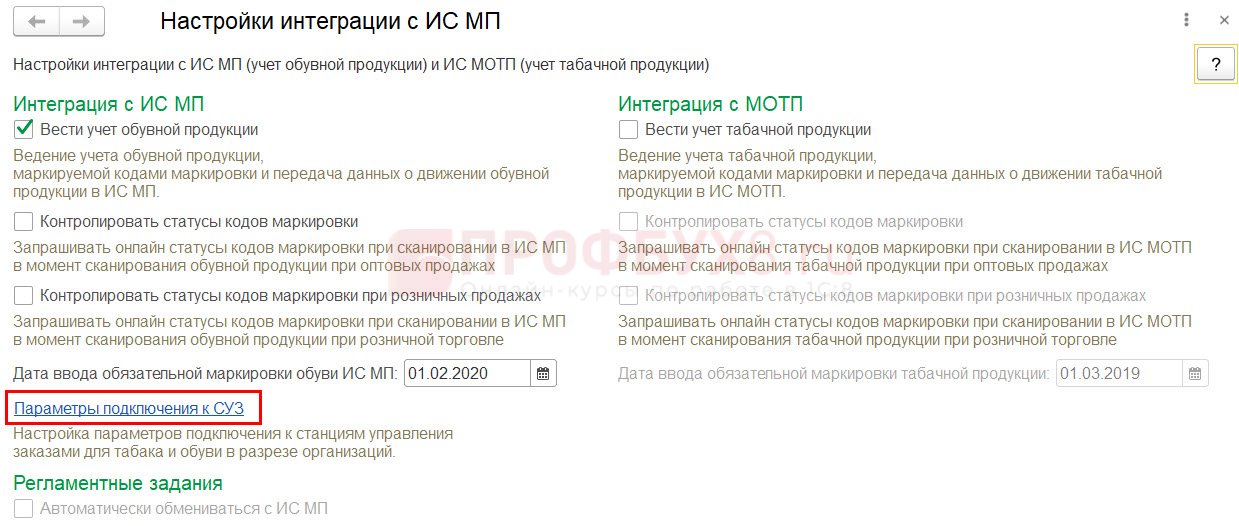
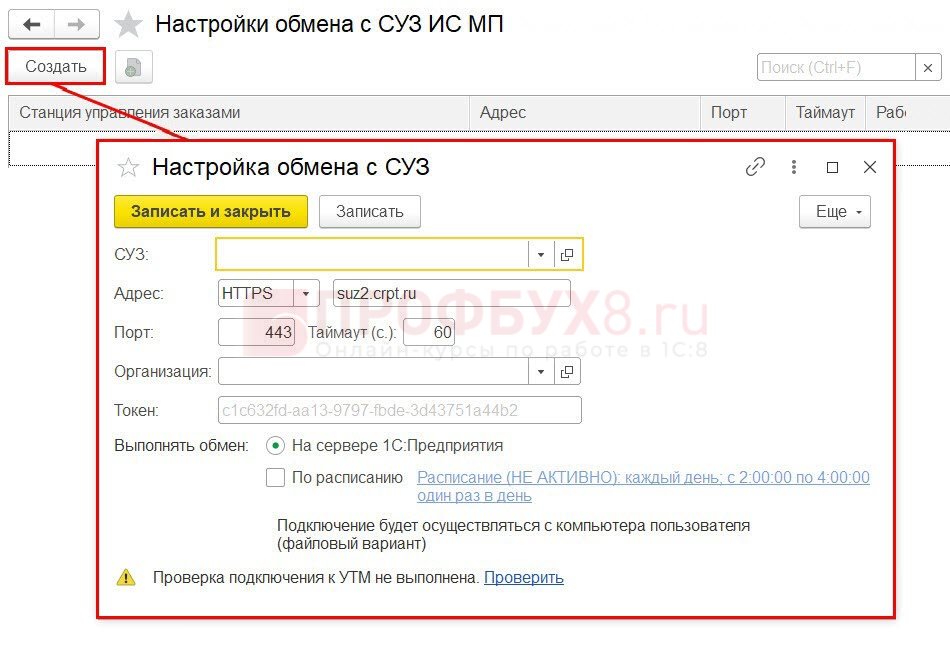
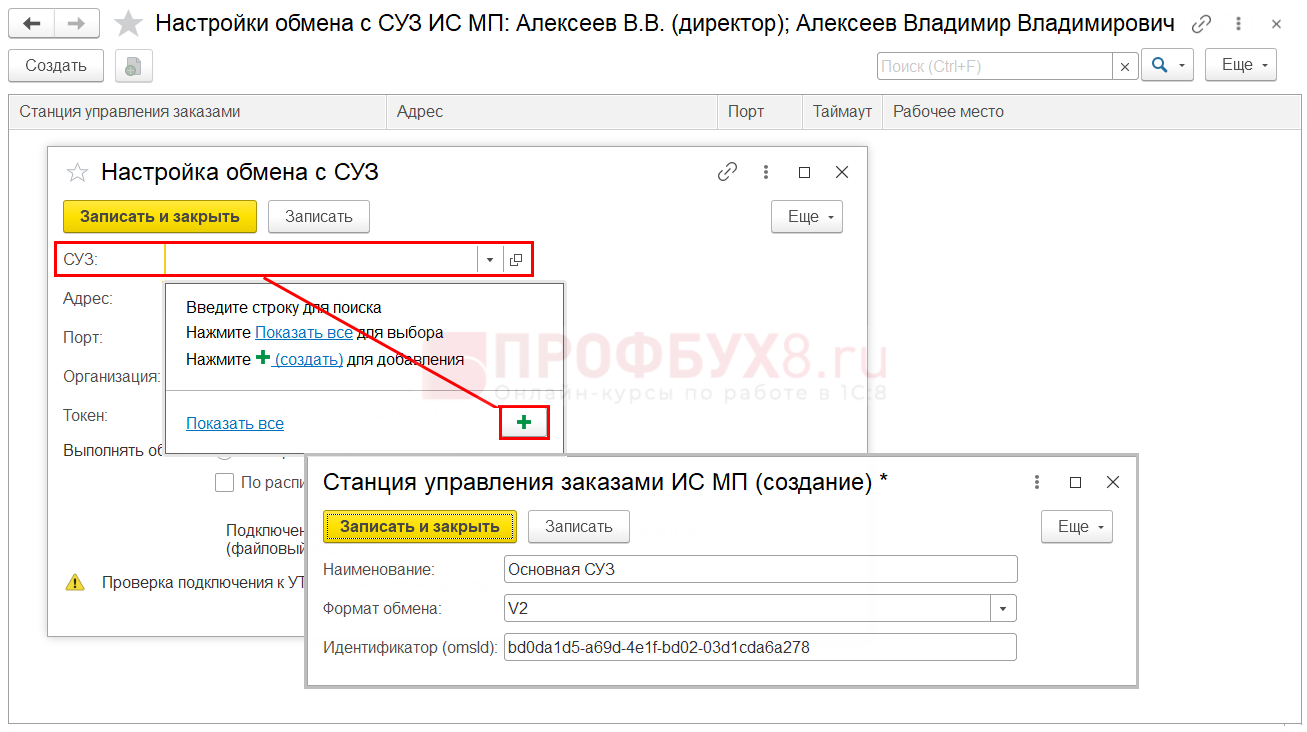
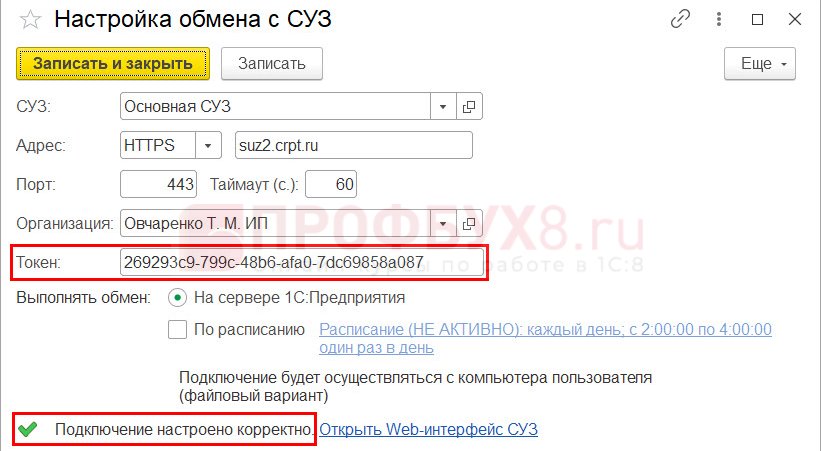
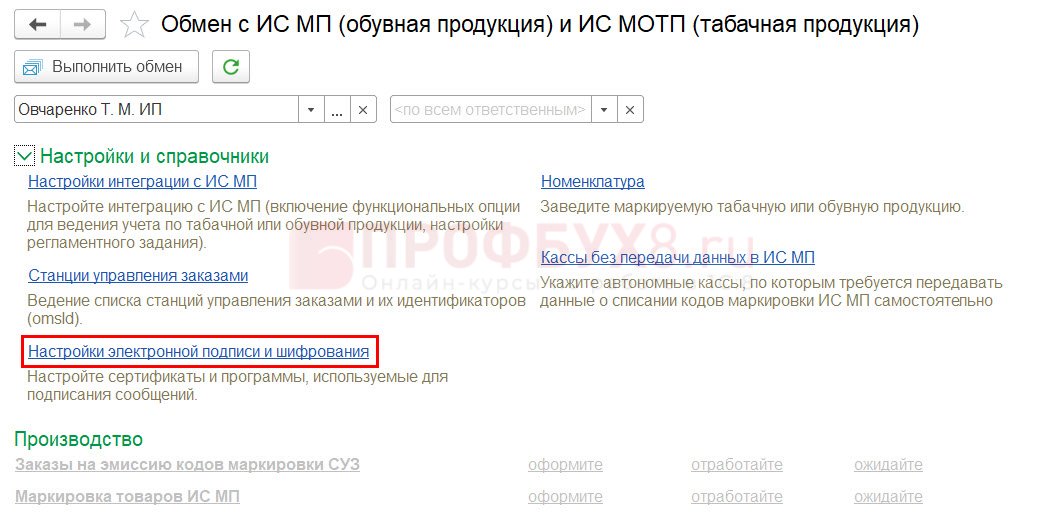

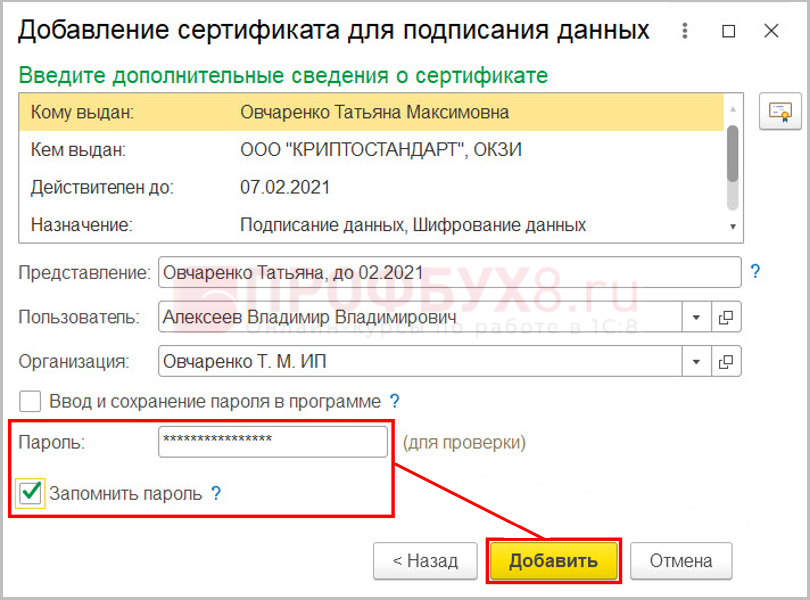
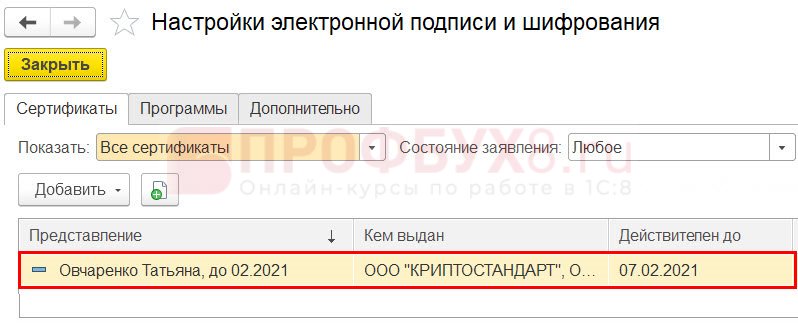
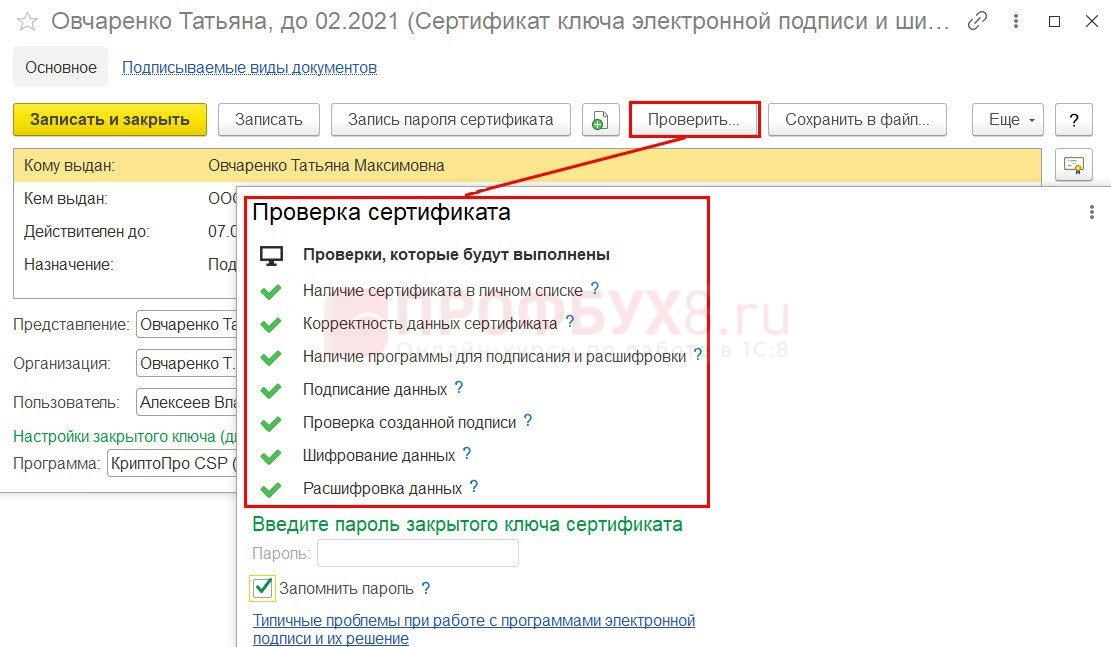
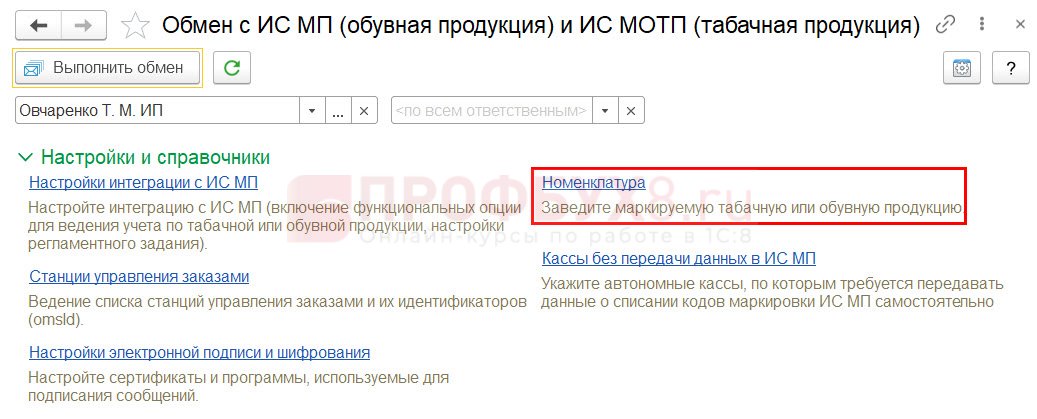
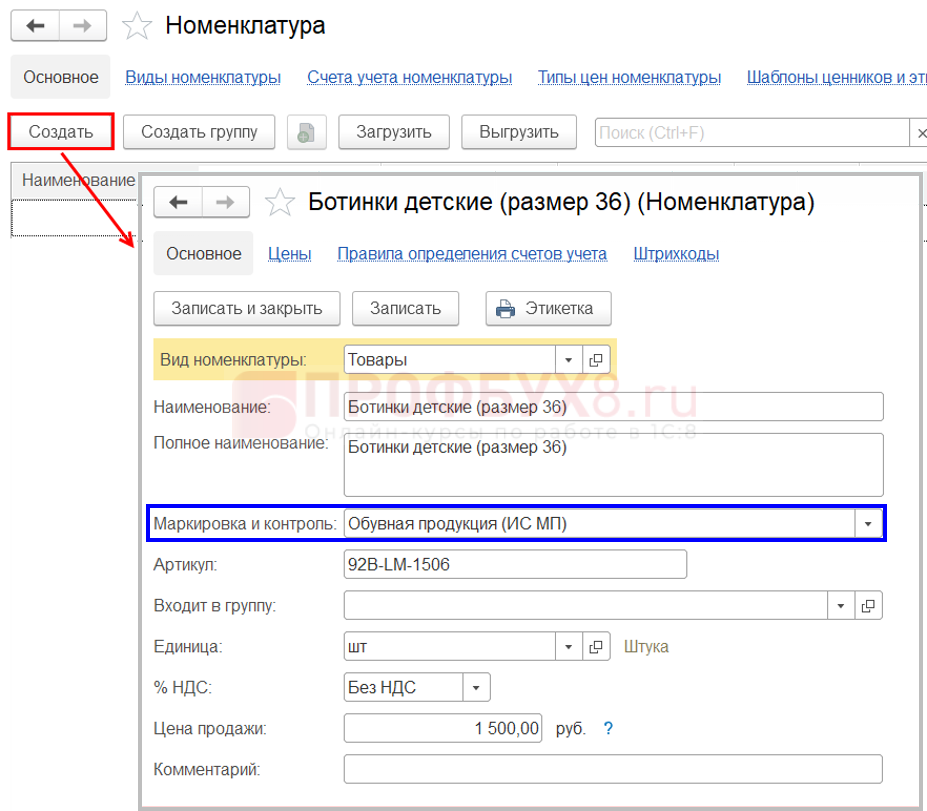

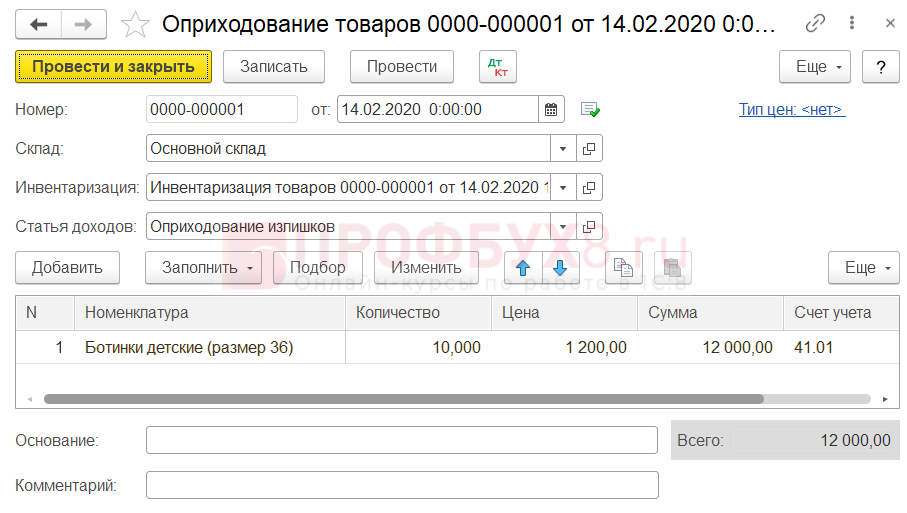
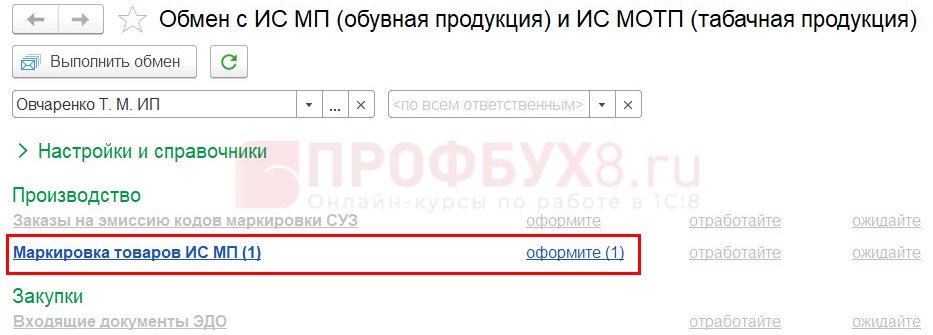
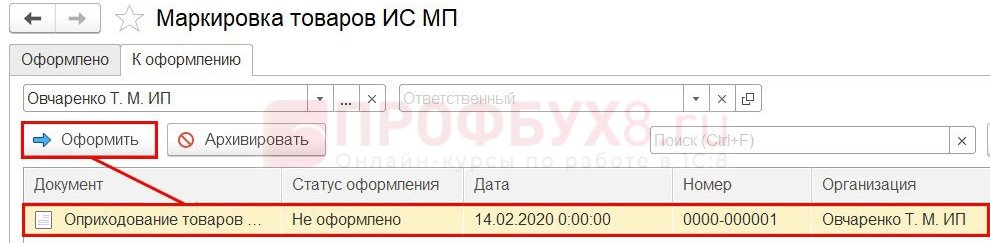
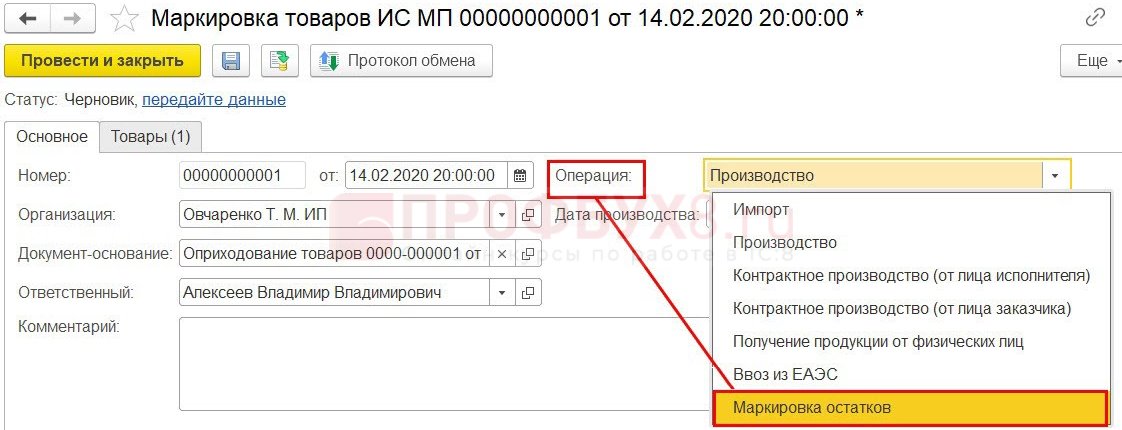
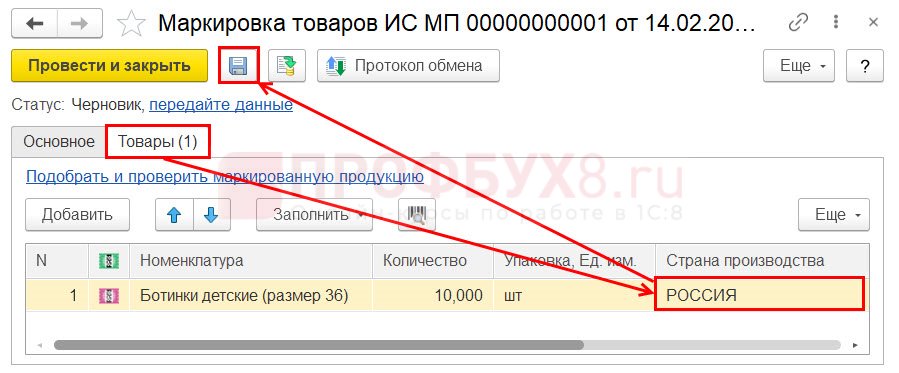
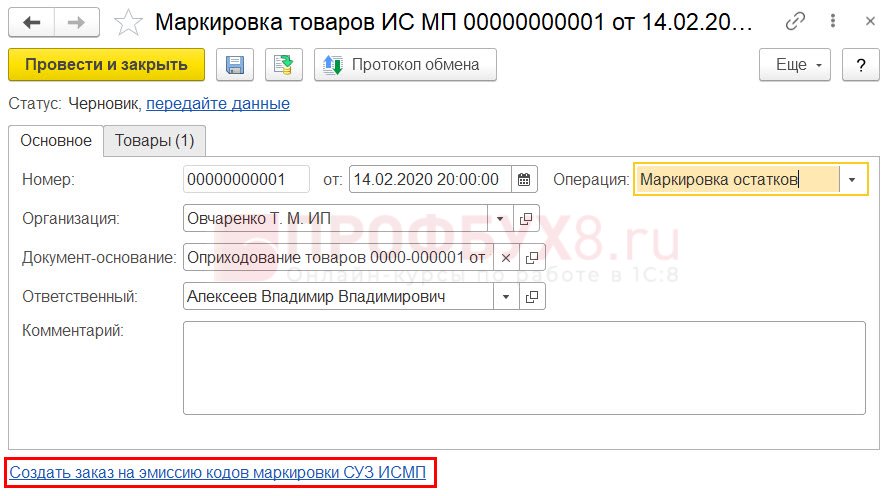
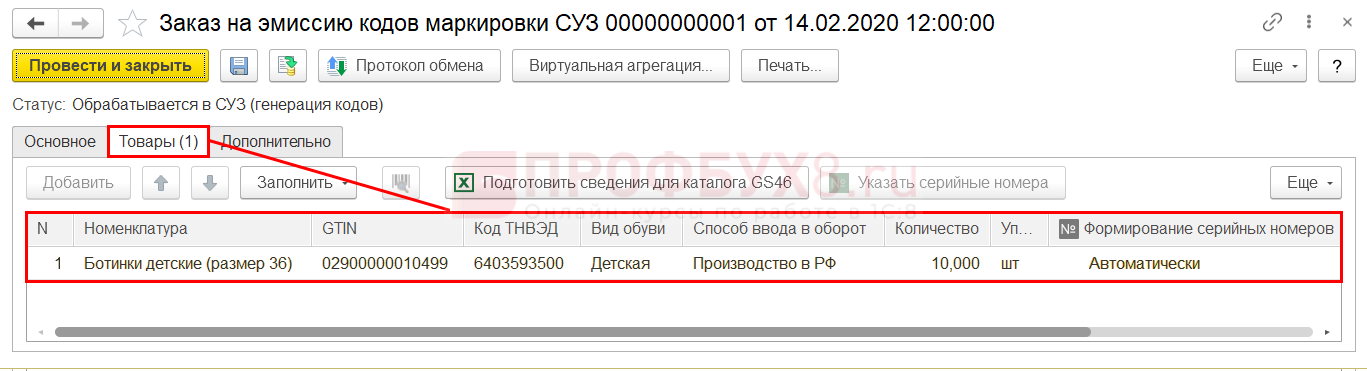
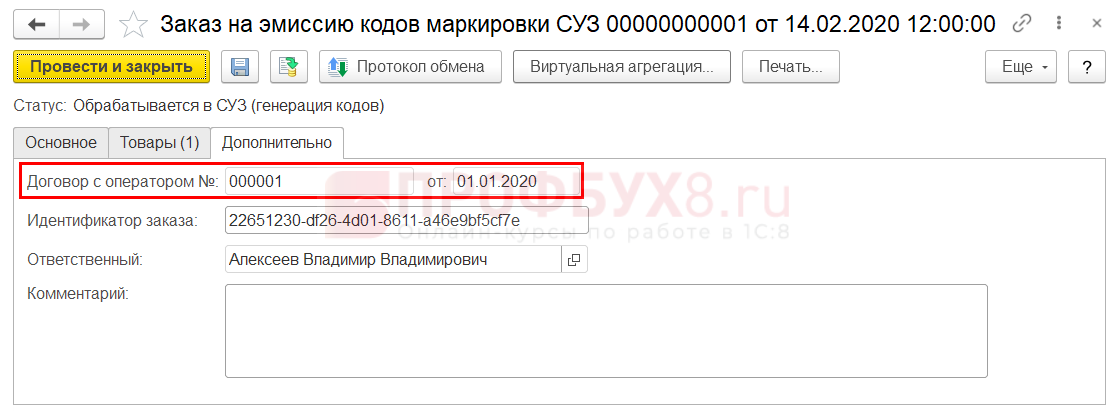
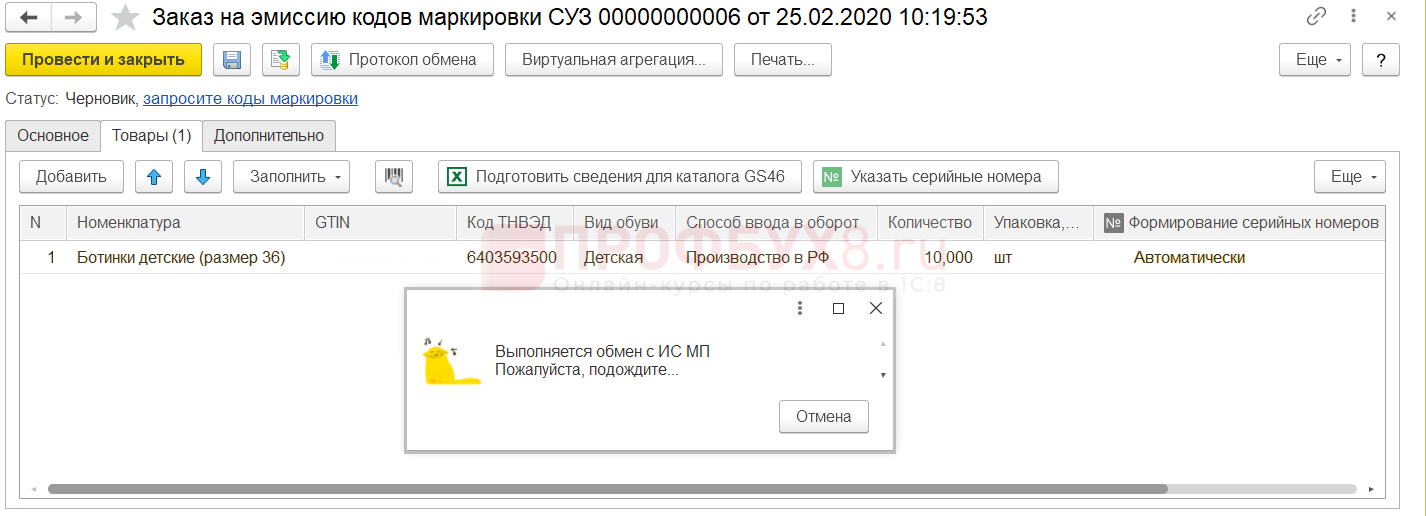
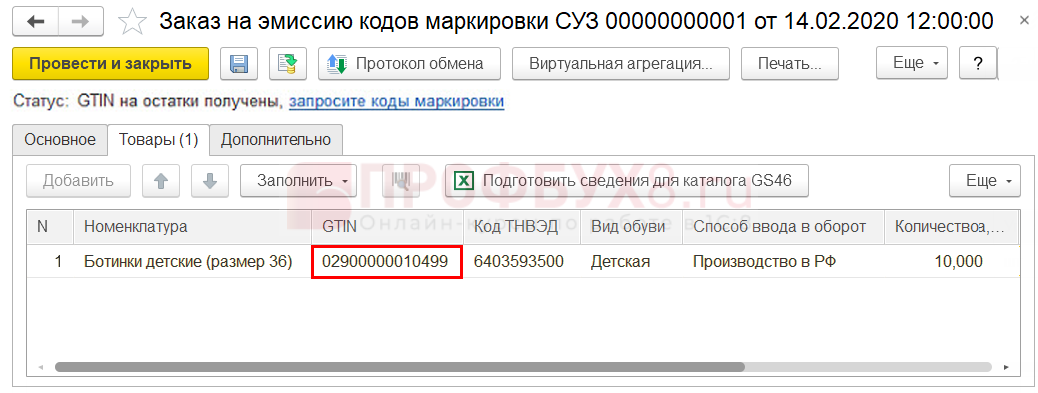
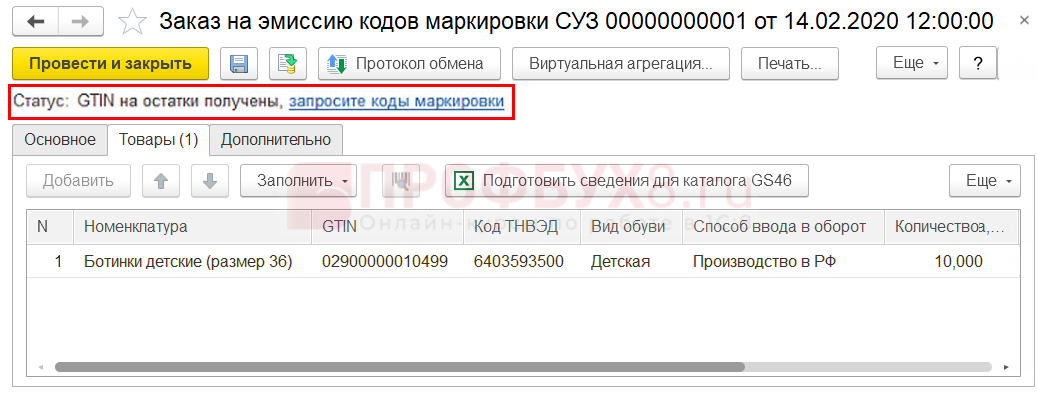
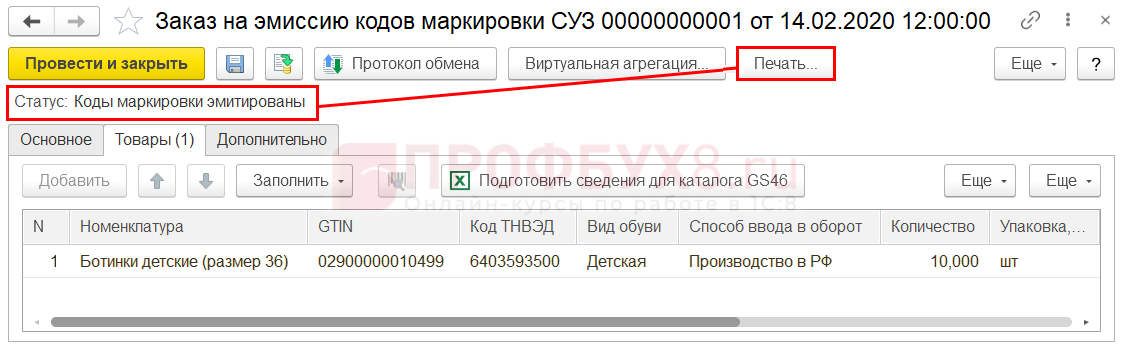
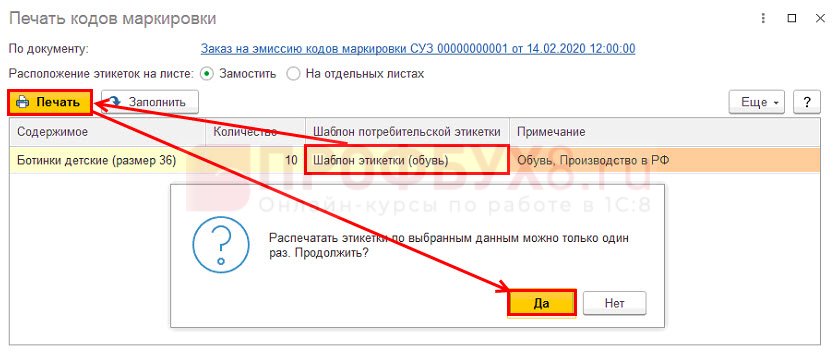
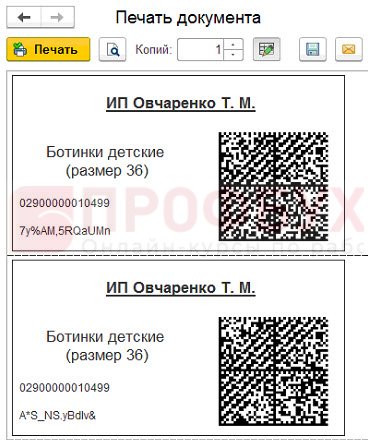
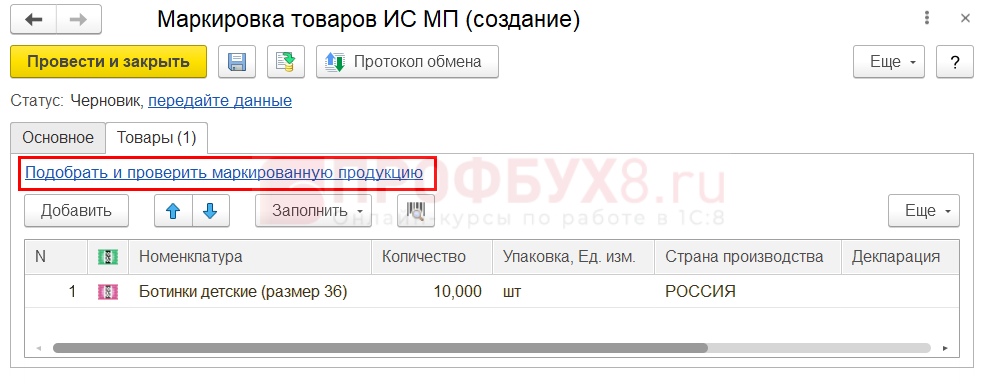
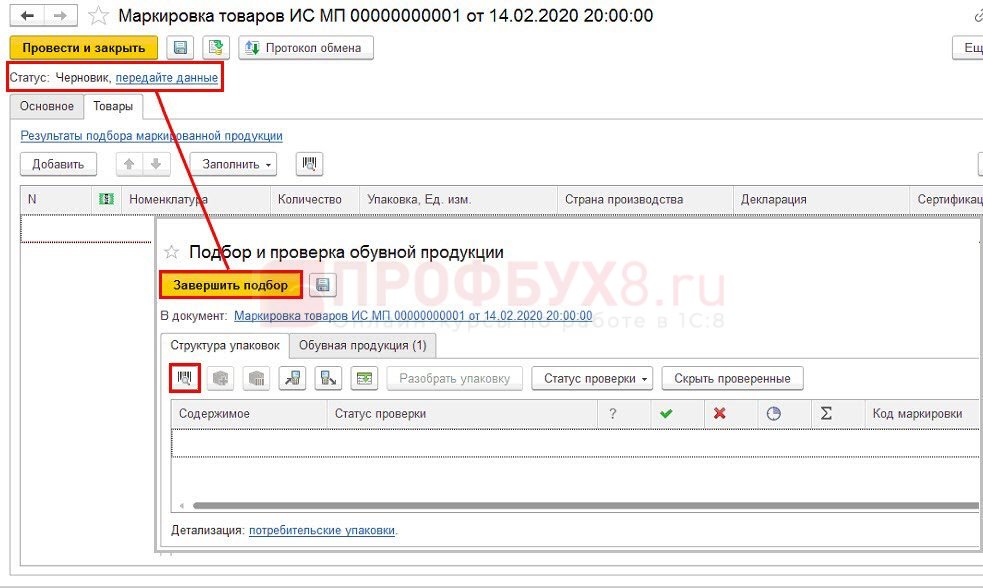
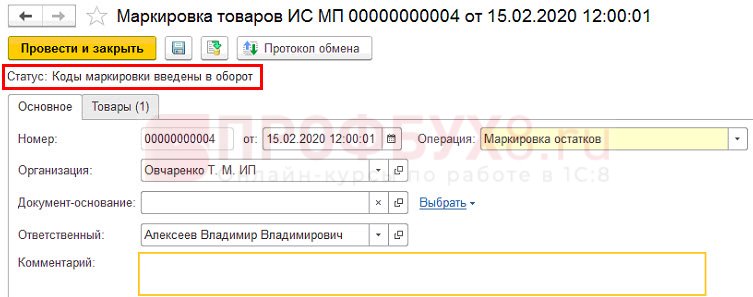

 (1 оценок, среднее: 4,00 из 5)
(1 оценок, среднее: 4,00 из 5)


Для отправки комментария вам необходимо авторизоваться.